6. Corruption du registre
Le registre Windows stocke toutes les configurations réseau. Des problèmes peuvent survenir dans les domaines suivants :
HKEY_LOCAL_MACHINE\SYSTEM\CurrentControlSet\Control\Network
HKEY_LOCAL_MACHINE\SOFTWARE\Microsoft\Windows NT\CurrentVersion\NetworkListCauses des dommages :
- Applications de nettoyage trop agressives
- Modifier le mauvais registre manuel
- Déconnexion de l’alimentation pendant l’écriture du registre par le système
Solution 1 : redémarrer les services réseau pour restaurer les dossiers réseau vides
L’une des solutions les plus efficaces, et souvent négligées, pour réparer les dossiers réseau vides dans Windows 11 consiste à redémarrer les services liés au réseau. Ces services fonctionnent en arrière-plan pour s’assurer que Windows peut détecter, gérer et afficher les périphériques et les connexions réseau dans l’Explorateur de fichiers.
Si l’un de ces services cesse de répondre, se bloque ou ne fonctionne pas correctement, Windows peut ne pas afficher la liste des périphériques réseau, même si votre connexion Internet est active.
Étapes de redémarrage des services réseau
1. Ouvrez « Services.msc » (Windows Services Manager)
- Appuyez sur Win + R, tapez services.msc, puis appuyez sur Enter.
- Cela ouvrira la fenêtre Services, où vous pourrez gérer tous les services du système Windows.
2. Trouvez et redémarrez ces 3 services essentiels :
a. Network Connections (NetMan)
Fonction : Gérer une liste de connexions réseau (Wi-Fi/Ethernet/VPN) dans le système.
Impact en cas de problème :
- Le dossier Réseau est vide ou ne répond pas.
- Impossible de modifier les paramètres de la carte réseau.
Comment redémarrer :
- Faites un clic droit Network Connections.
- Sélectionnez Restart (s’il est en cours d’exécution) ou Start (s’il a le statut « Arrêté »).
b. Network List Service (NetProfm)
Fonction : Détecte et répertorie les réseaux disponibles (Wi-Fi/LAN).
Impact en cas de problème :
- Windows ne reconnaît pas les réseaux actifs.
- “No networks found” apparaît dans l’Explorateur de fichiers.
c. Network Location Awareness (NlaSvc)
Fonction : Identifie le type de réseau (Privé/Public/Domaine) et définit ses politiques de sécurité.
Impact en cas de problème :
- Windows reconnaît mal le réseau (par exemple, il considère le réseau domestique comme « public »).
- La découverte du réseau ne fonctionne pas, donc les autres appareils n’apparaissent pas.
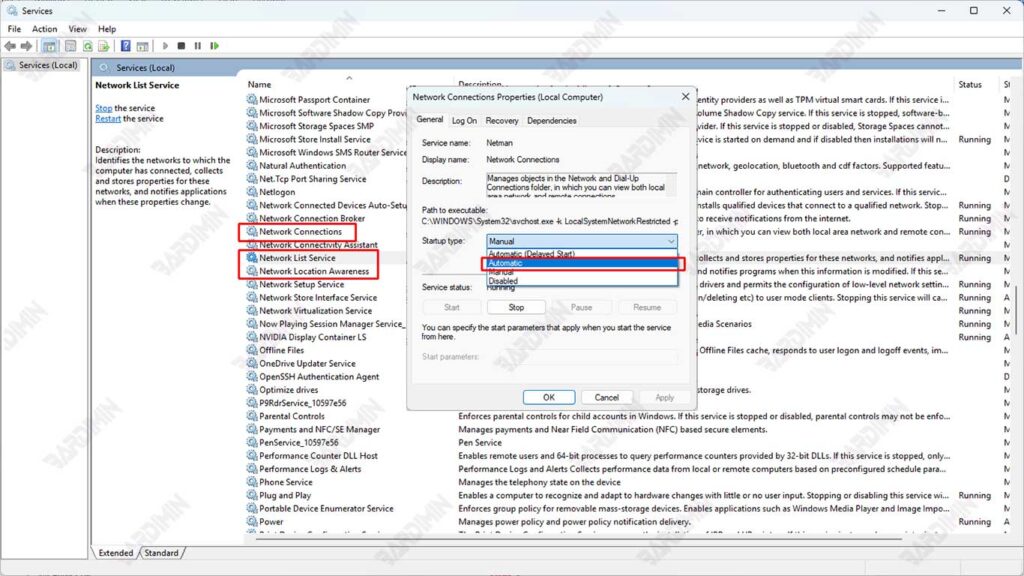
3. Réglez Startup Type sur « Automatic »
Pour éviter que le service ne s’arrête à nouveau après un redémarrage :
- Faites un clic droit sur chaque service > Properties.
- Dans l’onglet General, remplacez Startup type par Automatic.
- Cliquez sur Apply > OK.
Solution 2 : Réparer les dossiers réseau vides avec l’invite de commande (Admin)
Si le redémarrage du service réseau n’a pas résolu le problème, l’étape suivante consiste à exécuter une série de commandes CMD qui peuvent réparer la configuration réseau Windows à partir de zéro. Ces commandes fonctionnent en :
- Vider le cache DNS
- Réinitialiser la pile réseau Windows
- Mettre à jour la configuration TCP/IP
3 commandes essentielles et leurs fonctions
1. netsh winsock reset
- Réinitialise Winsock Catalog (un composant qui régit la façon dont les programmes communiquent avec le réseau).
- Corrigez les erreurs telles que :
- Le réseau est connecté, mais ne peut pas naviguer.

